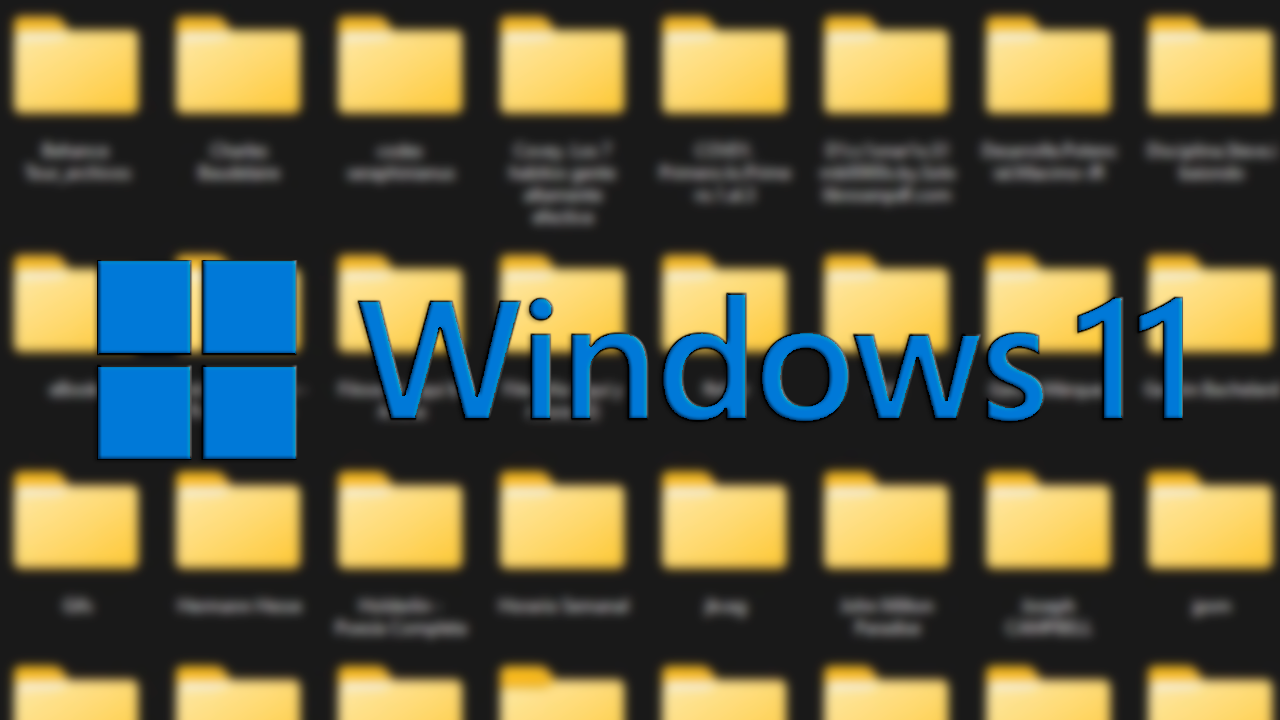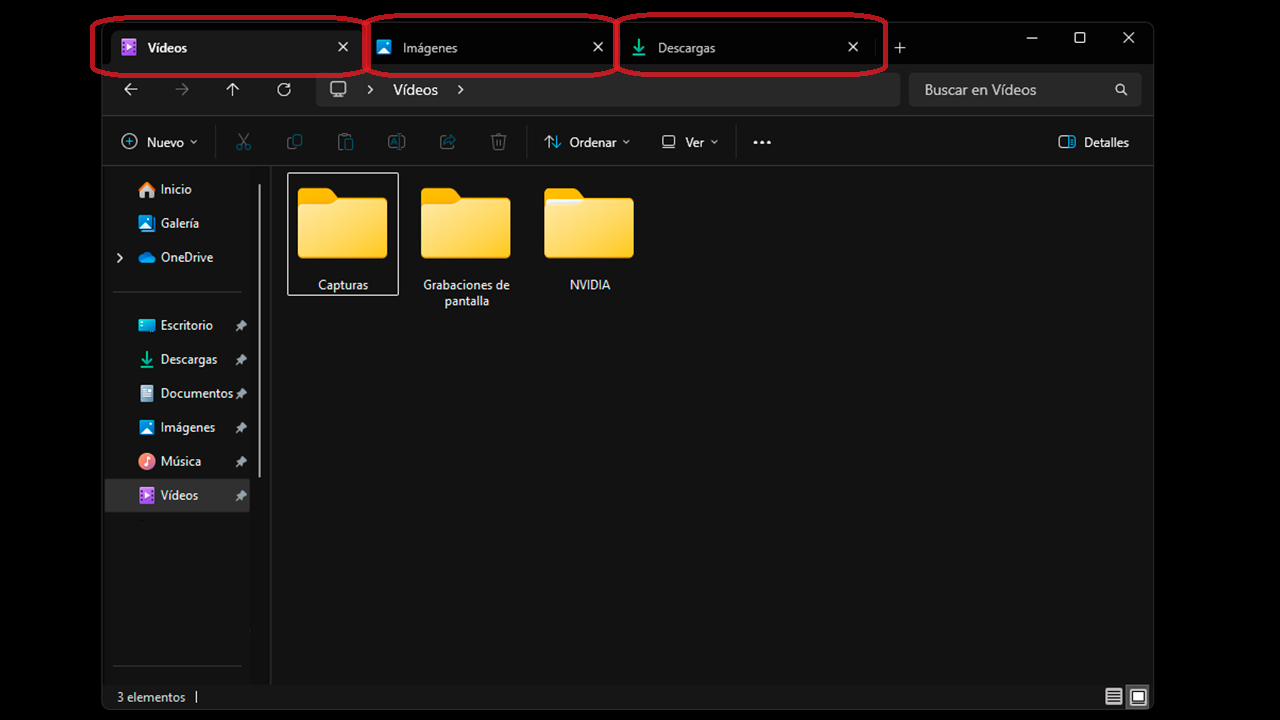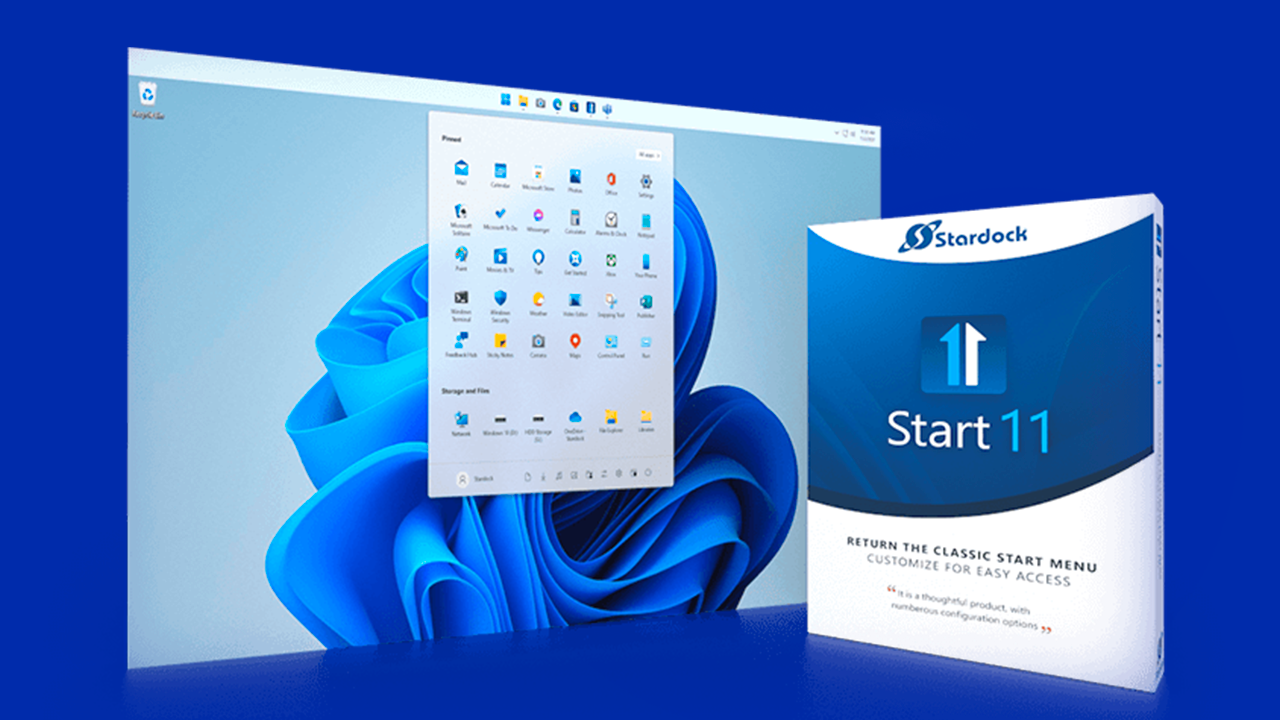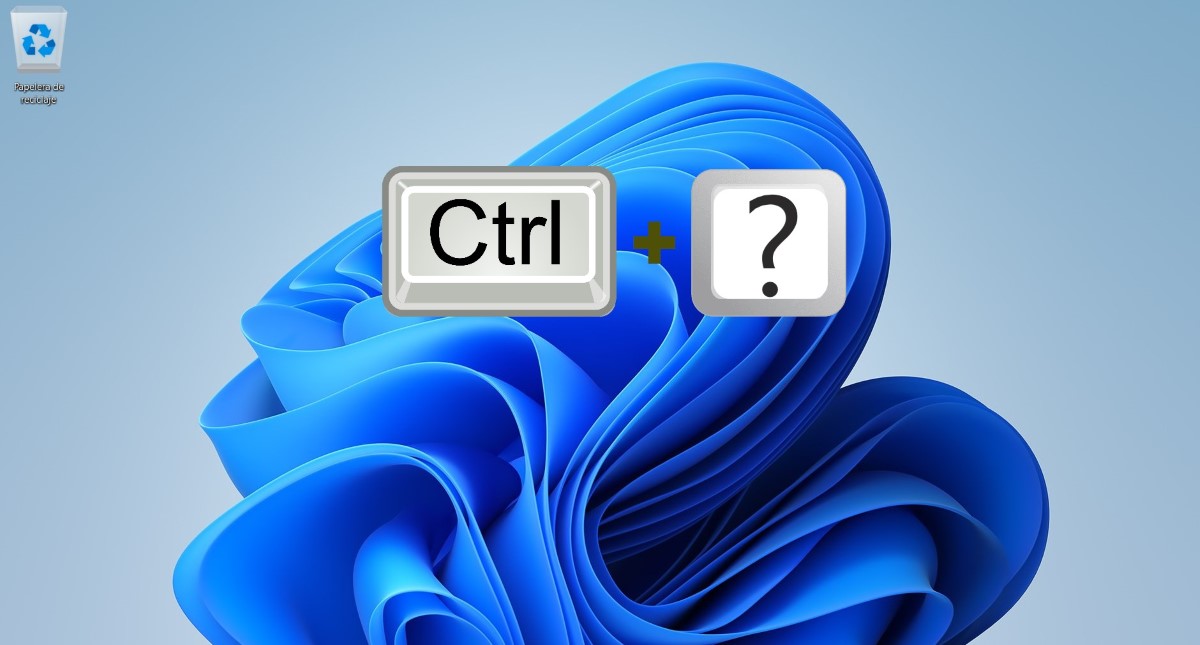- Windows 11 提供了本机选项,可轻松对文件夹进行分组和排序。
- 第三方应用程序扩展了对“开始”菜单的自定义和控制。
- 保持桌面和文件夹井然有序可以提高生产力和效率。
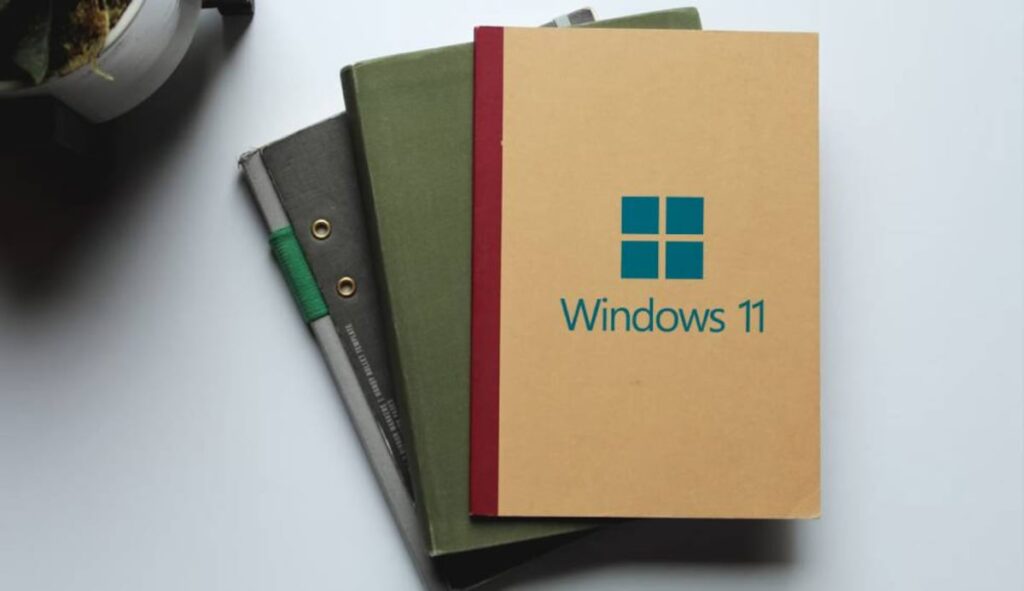
您是否发现您的计算机桌面一片混乱,充满了杂乱的文件夹和文件,而您不知道从哪里开始整理它? Windows 11 带来了新的组织方式,但与以前的版本相比也有一些变化。 这会让不止一个人感到困惑。保持计算机井然有序不仅是为了美观,也是为了高效、快速地找到所需内容。
虽然这看起来是一个简单的任务, Windows 11 中的分组和排序文件夹有其技巧。。在本文中,我们将以清晰、逐步的方式解释在 Microsoft 最新操作系统中组织文件夹的所有可用选项,从文件资源管理器本身提供的功能到第三方程序提供的更全面的替代方案。我们还将向您展示如何自定义文件夹布局,以便您的桌面和目录始终井然有序。
用于组织文件夹的原生 Windows 11 选项
与 Windows 11 或 Windows 7 等早期版本相比,Windows 10 文件资源管理器的界面略有变化。然而, 仍有几种方法可以对文件夹和文件进行分组、排序和自定义显示。,这使得管理大量信息变得更加容易,特别是当您处理大量文档和项目时。
首先,在 Windows 11 中组织文件夹的最基本方法之一是使用 文件资源管理器本身内的排序和分组选项。如果您的文件夹包含许多文件和子文件夹,您可以右键单击窗口中的任意位置,然后选择顶部的“查看”选项卡。从那里,您可以访问不同的标准:
- 排序方式: 名称、修改日期、类型、大小等。
- 分组依据: 它允许您根据所选标准在文件夹内创建小组,这对于快速定位特定文件类型或查看最新文档非常有用。
例如,如果您选择“按类型分组“,你会看到 Windows 11 自动分离 图像、文档、文件夹和其他类型的文件分成单独的块。
此外,如果您希望所有文件夹都具有相同的显示和分组格式,则可以选择 将设置应用于父目录的所有子文件夹。 去做吧:
- 点击 文件资源管理器顶部栏上的三个点, 选择 ”选项«。
- 在打开的窗口中,转到“见«。
- 点击按钮«应用于文件夹» 在“文件夹视图”部分中。
这样,所有共享相同类型内容的文件夹将以相同的方式组织显示,使导航更容易。
在 Windows 11 中对文件夹进行分组的优势
组织文件夹不仅仅是美观的问题。 Windows 11 中高效的文件夹分组在生产力和控制方面提供了明显的优势。。通过将文件分成主题或基于类型的块,您可以节省查找文档的时间,减少视觉压力,并避免丢失重要信息。
例如,如果你同时从事多个项目, 您可以拥有一个主文件夹,其中包含针对每个客户端或主题的子文件夹。,并且在每个文件中,使用按日期或类型分组的选项来快速了解您最近接触过的文件或最大的文档。
Windows 11 还保留了单独更改每个文件夹视图的灵活性。l,因此您可以随时根据您的特定需求调整组织系统。 您可以根据自己的喜好在列表、详细信息或大图标视图之间切换。 针对您的记录的每个部分。
第三方应用程序可改善组织
有时候 Windows 11 的原生工具可能不够用 对于那些希望完全控制桌面和开始菜单的人来说。有第三方解决方案可让您将文件夹组织提升到一个新的水平。
最突出的计划之一是 Stardock 的 Start11。这款软件不仅能让你自定义Windows 11开始菜单,还提供了直接在开始菜单中创建文件夹等独家功能。如果您经常访问某些应用程序或文件,并且希望将所有内容分组放在与传统桌面分开的可访问位置,这将特别有用。
借助 Start11, 您只需按住 Shift 键并将一个图标拖到另一个图标上,即可在“开始”菜单中创建文件夹。。该过程与手机非常相似,您只需将一个图标拖到另一个图标上即可创建一个新文件夹。此外,该软件还包括一个扩展的上下文菜单,用于更改图标的外观,使定制更加容易。
这些类型的第三方应用程序通常会提供试用期,因此您可以从 Stardock 的官方网站安装 Start11,看看它是否适合您的需求,然后再决定最终购买。尽管这是有代价的, 这项投资可能是值得的 如果您希望保持工作环境尽可能清洁和高效。
保持办公桌整洁高效的实用技巧
桌面通常是新文件和文件夹最先出现的地方,随着时间的推移,桌面会变得非常混乱。为了避免这种情况, 最好每天整理一下你的办公桌, 将文件移动到明确定义的子文件夹中并删除不再需要的文件。这样,您就只能看到真正重要的东西或每天使用的东西。
另一个有用的技巧是使用 Windows 11 搜索栏,它的速度和准确性都有所提高。即使你有数百个文件夹, 您只需输入文件或文件夹名称的一部分即可在几秒钟内找到所需内容。.
如果您想更进一步,请定期检查“开始”菜单和文件资源管理器以重新组织旧文件夹,删除重复项,并更改分组以满足您随时的需求。 关键是要保持一致 每周花几分钟来完成这项任务;从长远来看,它将为您节省大量时间和精力。
高级定制:显示更改和额外技巧
Windows 11 除了基本功能外,还允许进行大量自定义。例如, 您可以选择是否要按大小、日期、类型或任何其他参数分组查看文件夹。。如果您的首要任务是找到特定类型的文件或最新的文档,这将非常有用。
此外,如果您在网络上工作或与其他用户共享文件夹,则按照一致的命名法对文件夹进行分组和重命名将使您即使在大型工作团队中也能保持秩序。
对于那些喜欢改变系统外观的人来说, Windows 11 的一个优点是集成了可定制的主题和背景。。这些细节虽然不会直接影响文件夹分组,但有助于通过使每个目录根据其功能或内容脱颖而出,进一步个性化您的体验。
如何选择对文件夹进行分组和显示会对您的日常生活产生很大的影响。借助正确的工具和一点点一致性,您的桌面和文档将始终井井有条,随时可以完成手头的任何任务。
我是一名技术爱好者,已将自己的“极客”兴趣变成了职业。出于纯粹的好奇心,我花了 10 多年的时间使用尖端技术并修改各种程序。现在我专攻计算机技术和视频游戏。这是因为 5 年多来,我一直在为各种技术和视频游戏网站撰写文章,旨在以每个人都能理解的语言为您提供所需的信息。
如果您有任何疑问,我的知识范围涵盖与 Windows 操作系统以及手机 Android 相关的所有内容。我对您的承诺是,我总是愿意花几分钟帮助您解决在这个互联网世界中可能遇到的任何问题。